Fiecare dintre cei mai populari producători de router are un fel de router LTE (cunoscut și sub denumirea de 4G sau router Mifi ). Acest tip de router nu folosește o conexiune de cablu pentru a fi conectată la internet. În schimb, folosește conexiunea prin satelit LTE Cellular Network.
Dacă aveți un astfel de router și doriți să vă personalizați setările, acest articol vă va ghida prin pașii de conectare. Pașii descriși aici nu sunt specifice routerului, dar pot fi aplicate pentru orice router wireless LTE.
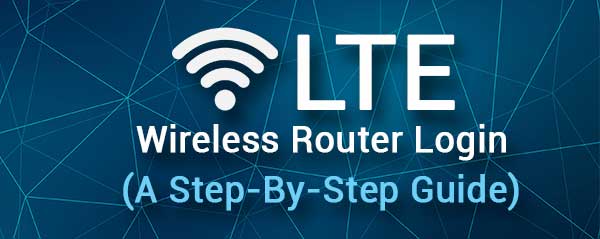
Înainte de a vă autentifica
Înainte de a încerca să accesați setările routerului LTE, aveți nevoie de următoarele:
Aveți nevoie de un dispozitiv (computer, tabletă sau smartphone) care să fie conectat la rețeaua de router LTE. Poate fi conectat prin WiFi (dacă WPA2 este compatibil) sau direct folosind un cablu Ethernet.
Și trebuie să cunoașteți IP -ul de administrare a routerului LTE, numele de utilizator și parola. Puteți găsi acestea pe etichetă pe partea din spate a routerului sau în manualul utilizatorilor.
Când aveți totul gata, puteți continua să accesați setările routerului LTE.
Cum să vă autentificați la routerul wireless LTE?
Accesarea setărilor de router wireless LTE este relativ simplă și nu ar trebui să dureze o mare parte din timp. Dacă aveți detaliile de conectare gata, ar trebui să vedeți tabloul de bord de administrare sub un minut.
Pasul 1 - Conectați dispozitivul la routerul LTE
Când accesați routerul LTE de pe un computer sau un smartphone, trebuie să vă asigurați că dispozitivul dvs. este conectat la routerul LTE. Această conexiune poate fi conectată (folosind un cablu Ethernet conectat direct la router) sau wireless (conectat prin wifi).
După ce vă asigurați că dispozitivul este conectat, continuați la următorul pas.
Pasul 2 - Lansați browserul web
După ce conectați dispozitivul, lansați browserul web pe care îl utilizați în mod normal. Unii producători importanți de router recomandă utilizarea Microsoft Edge sau Google Chrome dacă doriți să accesați setările routerului. Dacă aveți oricare dintre acestea instalate, deschideți -le și treceți la pasul următor.

Dacă utilizați un alt browser web, încercați să continuați să îl utilizați, dar în cazul în care există probleme, treceți la cele recomandate.
Pasul 3 - Introduceți IP -ul wireless LTE în bara de adrese
Pentru acest pas, trebuie să cunoașteți adresa IP implicită a routerelor. Routerul dvs. wireless LTE utilizează probabil una dintre următoarele adrese IP:
Cu toate acestea, este ușor să se stabilească ce IP folosește routerul ca gateway implicit. Urmați doar pașii descriși aici .
Apăsați butonul Enter dacă utilizați un computer sau atingeți butonul GO dacă utilizați smartphone -ul sau tableta.
Pasul 4 - Utilizați numele de utilizator și parola Admin
În acest moment, trebuie să vi se solicite să introduceți un nume de utilizator și o parolă.
Aceste detalii de conectare pot fi găsite tipărite pe o etichetă din spatele routerului LTE. Tastați-le cu atenție, deoarece sunt sensibile la carcasă, apoi faceți clic pe autentificare sau conectați-vă.
Dacă detaliile de conectare a administratorului sunt corecte, veți fi dus la tabloul de bord de administrare a routerului LET.
Acum puteți modifica și configura cu ușurință setările routerului wireless LTE.
Cum să vă asigurați routerul wireless LTE?
A avea o rețea bine protejată este esențială în zilele noastre. Iată câteva dintre setările recomandate pe care ar trebui să le schimbați pentru a crește securitatea rețelei.
Schimbați parola de administrator
Majoritatea routerelor vin astăzi cu nume de utilizator și parole de administrare implicite predefinite care permit utilizatorului să acceseze și să gestioneze setările routerului . Problema cu detaliile implicite de conectare este că acestea sunt ușor de ghicit și, din această cauză, se recomandă schimbarea parolei de administrare cât mai curând posibil. Acest lucru vă va asigura că sunteți singurul care are acces la tabloul de bord de admin.
Schimbați numele și parola rețelei wireless
Următoarele setări implicite sunt numele rețelei wireless și parola. Producătorii de router au configurat acestea ca fiind implicite pentru a facilita configurarea inițială a routerului . Numele implicit al rețelei WiFi poate dezvălui marca routerului care face mult mai ușoară găsirea detaliilor de conectare a administratorului.
În ceea ce privește parola wireless, este recomandat să o modificați implicit și să setați una puternică și unică. Utilizați criptarea WPA2. În afară de aceasta, se recomandă schimbarea parolei wireless din când în când.
Limitați numărul de dispozitive
Următorul pas ar fi limitarea numărului de dispozitive care se pot conecta la rețeaua wireless LET. De exemplu, dacă permiteți conectarea doar 3 dispozitive în același timp, primele trei se vor conecta în timp ce orice dispozitiv suplimentar va fi blocat.
Ascundeți parola pe ecran

Unele routere LTE afișează parola WiFi pe ecran. Trebuie să fiți de acord că acesta este un risc grav de securitate. Puteți dezactiva cu ușurință această caracteristică atunci când accesați setările routerului LTE. Și când efectuați această modificare, parola wireless nu va mai fi afișată pe ecran.
Citire recomandată:
- Verizon LTE nu funcționează (cum să -l remediați?)
- Care este accesul pentru smartphone 4G LTE W/VVM? (Explicat factura smartphone -ului)
- Cât costă MTN 4G Router? (Cele mai bune oferte de router MTN 4G)
Cuvinte finale
Accesarea și asigurarea routerului dvs. wireless LTE este ceva ce toată lumea poate face. După cum puteți vedea din pașii descriși mai sus, nu există nimic complicat sau care consumă timp.
Prin urmare, vă recomandăm să vă luați mai întâi timpul și să vă conectați la routerul wireless LTE. După aceea, aplicați sfaturile pe care le -am sugerat dacă doriți să vă asigurați rețeaua LTE fără fir . Într -adevăr este nevoie de mult mai puțin timp decât să -l configurați din nou dacă sunteți hacked.
